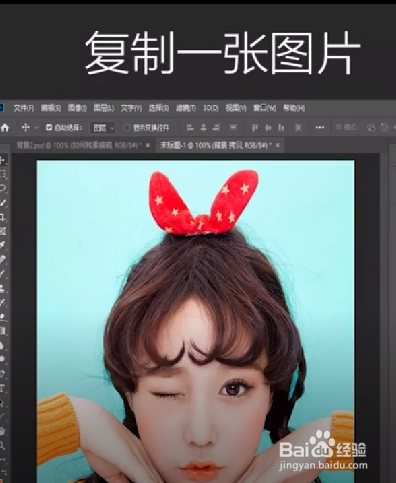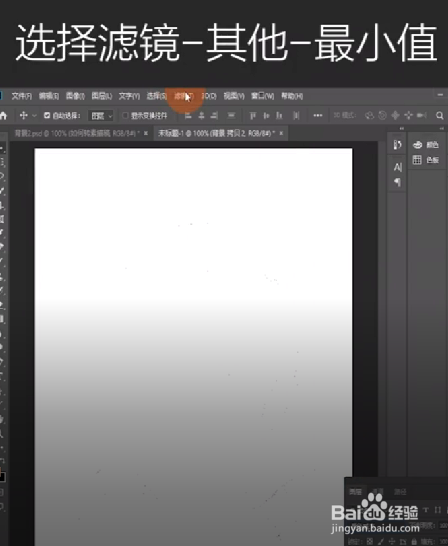PS快速将图片人物转换成素描的教程
1、第1步打开一张图片,复制一张图片。
2、第2步按快捷键CTRL+shift+U去色,再按CTRL+J,复制去色的图片。
3、第3步按CTRL加I,反向选择,将混合模式改为颜色减淡,然后选择滤镜,点击其他,选择最小值,半径设置为2,点击确定,素描照片就做好了。
声明:本网站引用、摘录或转载内容仅供网站访问者交流或参考,不代表本站立场,如存在版权或非法内容,请联系站长删除,联系邮箱:site.kefu@qq.com。
阅读量:25
阅读量:67
阅读量:70
阅读量:69
阅读量:24